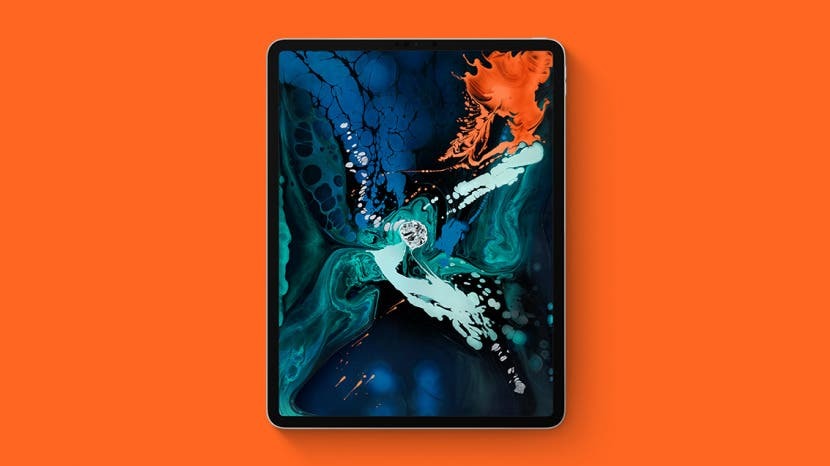
Sie haben sich also gerade ein neues iPad gekauft? Herzliche Glückwünsche! Jetzt fragen Sie sich vielleicht: "Wie richte ich mein Gerät ein?" vor allem, wenn Sie noch nie ein iPad besessen haben oder das Upgrade schon lange her ist. Wenn dies nicht Ihr erstes iPad ist, fragen Sie sich vielleicht: "Wie übertrage ich meine Daten?" Keine Sorge, wir zeigen Ihnen, wie Sie ein iPad einrichten und sicherstellen, dass Ihre Daten, Apps und Einstellungen übertragen werden. Lass uns anfangen.
Verwandt: So richten Sie iCloud Drive ein
So richten Sie Ihr neues iPad ein, wenn Sie noch nie eines besessen haben
Wenn Sie gerade Ihr erstes Tablet gekauft haben, ist die Einrichtung ziemlich einfach. Wenn Sie ein mobilfunkfähiges iPad haben, muss eine SIM-Karte in Ihr iPad eingelegt sein. Dann:
- Schalten Sie Ihr iPad ein; Unabhängig davon, ob Sie das neueste iPad Pro oder ein älteres iPad haben, drücken Sie die Taste Ein/Aus, Schlafen/Aufwachen am oberen rechten Rand Ihres iPads, bis das Apple-Logo angezeigt wird. Wenn der Bildschirm schwarz bleibt, müssen Sie Ihr Gerät möglicherweise aufladen und es in einigen Minuten erneut versuchen.
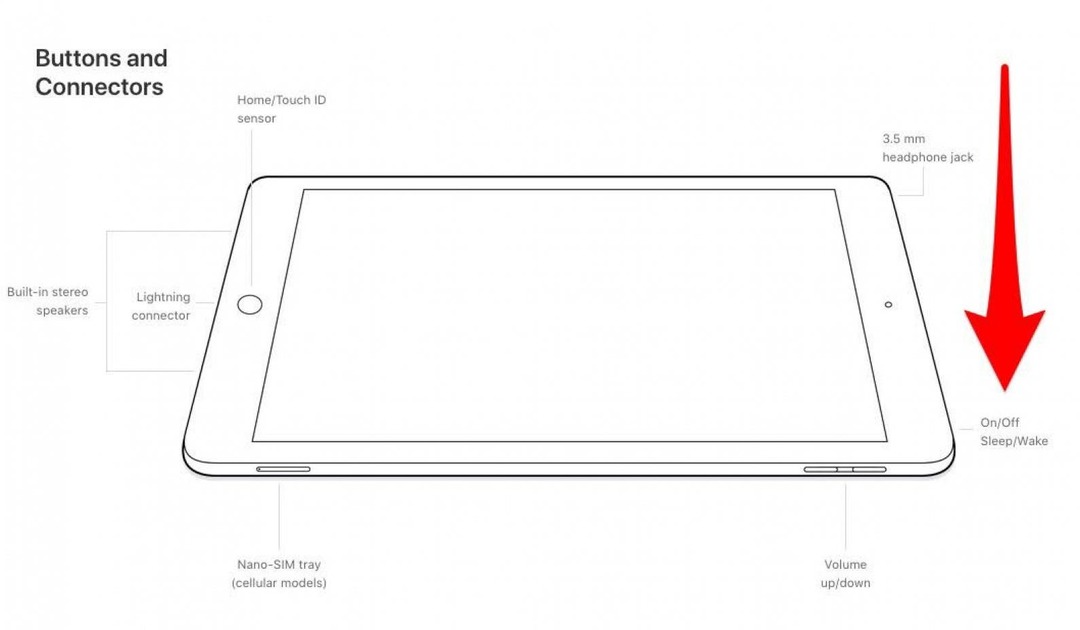
- Sobald Ihr iPad zum ersten Mal eingeschaltet ist, führt es Sie durch den Einrichtungsprozess. Wenn Sie "Hallo" in verschiedenen Sprachen sehen, drücken Sie einfach die Home-Taste Ihres iPads oder tippen Sie auf eine beliebige Stelle auf dem Bildschirm für die neuen iPad Pros ohne Home-Taste.
- Tippen Sie auf die Sprache, die Sie auf Ihrem iPad verwenden möchten, und tippen Sie dann auf das Land oder die Region, in der Sie sich befinden.
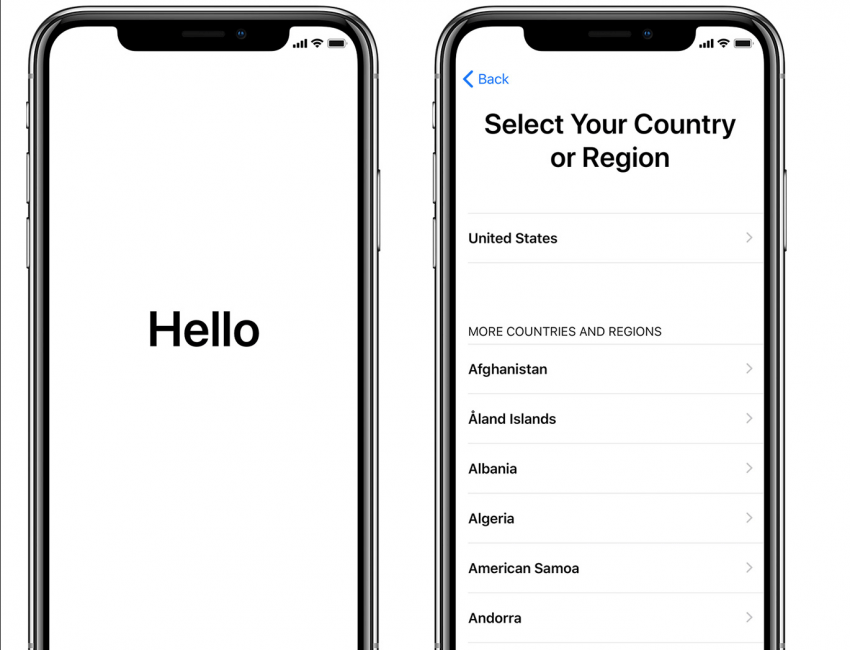
- Als Nächstes gelangen Sie auf die Schnellstartseite, auf der Sie Inhalte und Daten von einem altes Gerät auf Ihr neues iPad oder tippen Sie auf Manuell einrichten, um den Vorgang gemäß den Anweisungen Ihres fortzufahren iPads. Wir decken die Schnellstart Methode in einem anderen Abschnitt weiter unten.
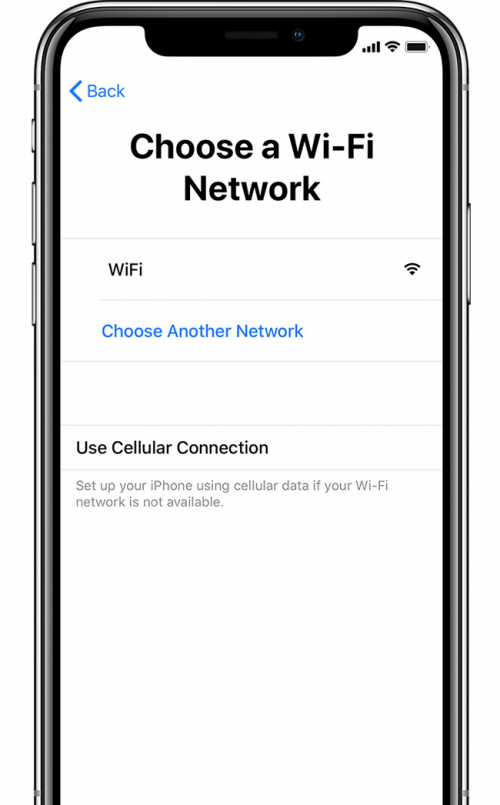
- Wenn Sie Manuell einrichten gewählt haben, besteht Ihr nächster Schritt darin, ein Wi-Fi-Netzwerk auszuwählen und das Passwort einzugeben, um beizutreten oder, wenn Ihr iPad über Mobilfunkfunktionen verfügt, tippen Sie auf Mobilfunkverbindung verwenden, wenn Sie lieber Ihre Mobilfunkdaten verwenden möchten planen.
- Sobald Sie mit einem Wi-Fi- oder Mobilfunknetz verbunden sind, wird Ihre Einrichtung fortgesetzt.
- Je nachdem, welches iPad Sie besitzen, werden Sie aufgefordert, Touch ID oder Face ID einzurichten und ein sechsstelliges Passwort zu erstellen.
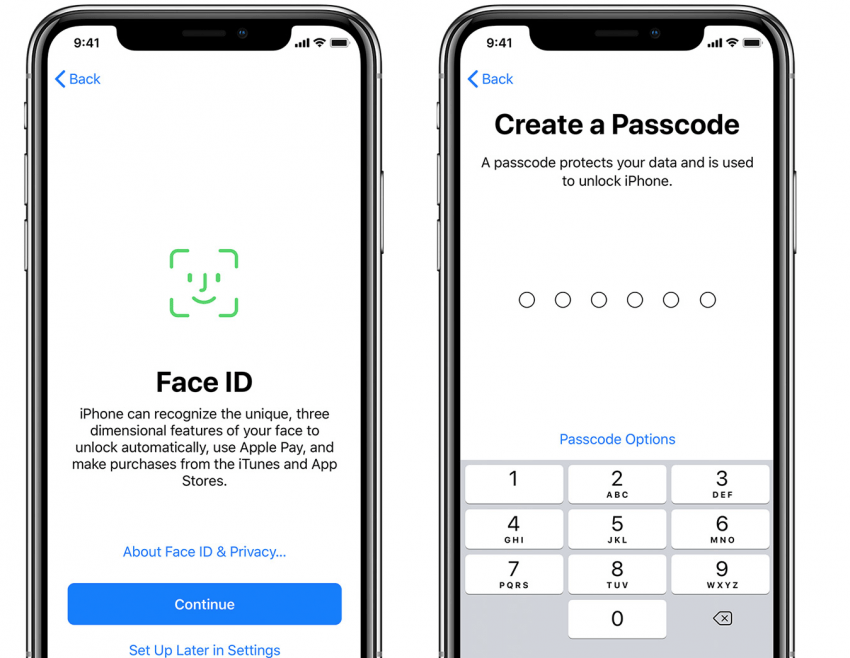
- Als Nächstes haben Sie die Möglichkeit, Daten aus einem Backup zu verschieben und wiederherzustellen oder Ihr Gerät als neues iPad einzurichten, ohne Daten zu übertragen. Wenn Sie keine Daten zum Übertragen von einem älteren iPad oder einem Nicht-Apple-Tablet haben, tippen Sie auf Als neues iPad einrichten.
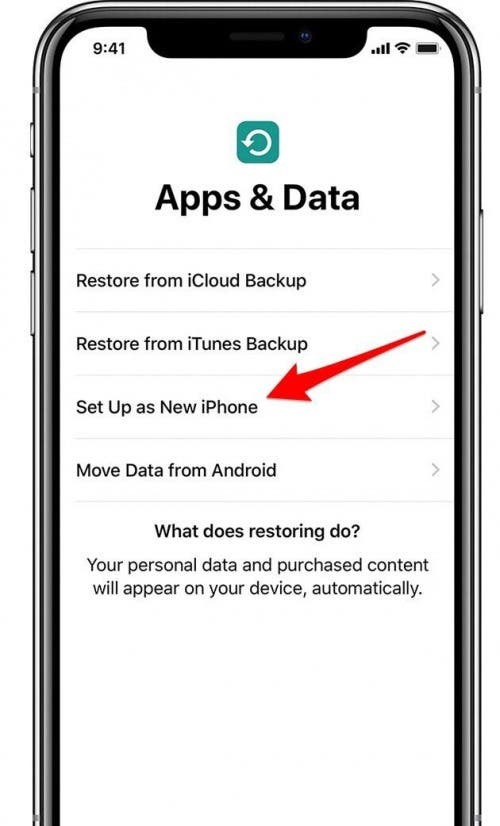
- Melden Sie sich nun mit Ihrer Apple-ID und Ihrem Passwort an. Wenn Sie sich nicht an Ihr Passwort erinnern können oder noch keine Apple-ID haben, tippen Sie auf Passwort vergessen oder haben Sie keine Apple-ID?
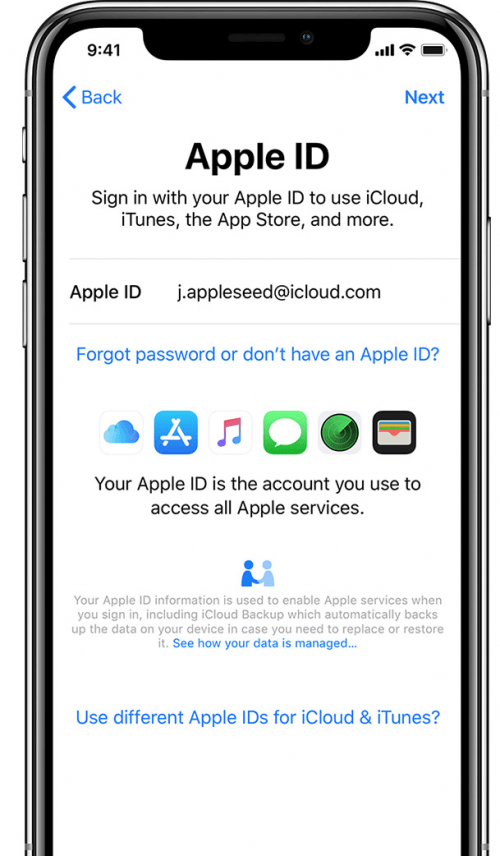
- Nach der Anmeldung werden Sie durch die Einrichtung verschiedener Funktionen und Dienste geführt, darunter Siri, Bildschirmzeit, automatische Updates und mehr.
- Wenn Sie mit der Einrichtung fertig sind, tippen Sie auf Erste Schritte und beginnen Sie, Ihr neues iPad zu verwenden!
Inhaltsübertragung von einem früheren iPad auf ein neues iPad
Wenn Sie schon einmal ein iPad besessen haben und Ihre Daten auf Ihr neues Gerät übertragen möchten, haben Sie dafür bis zu drei Möglichkeiten. Lassen Sie uns die folgenden Auswahlmöglichkeiten betrachten:
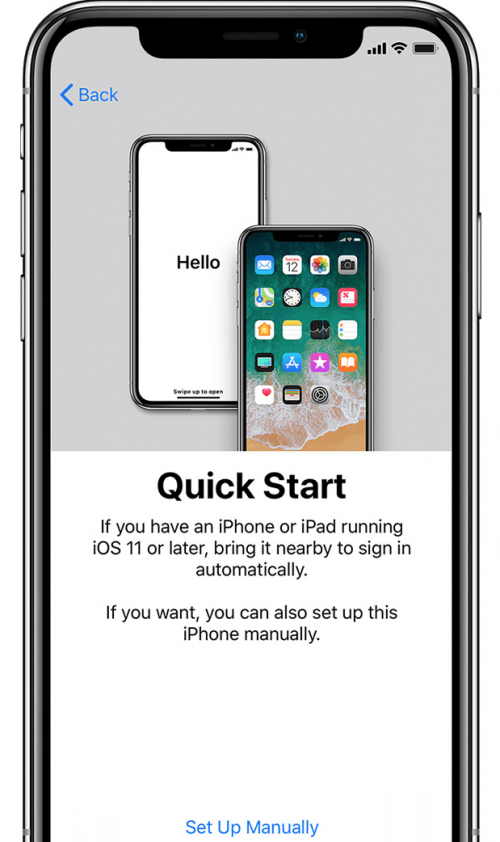
Sie können die Schnellstartmethode verwenden, wenn Sie eines der iPads in der folgenden Tabelle mit auf iOS 11 aktualisierter Software haben.
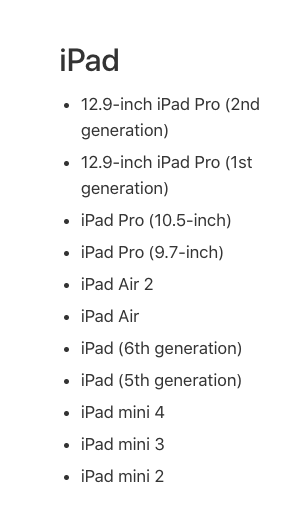
- Wenn Sie Ihr Gerät in letzter Zeit nicht gesichert haben, Sichern Sie zuerst Ihr altes iPad in iCloud.
- Halten Sie Ihr altes iPad (eingeschaltet und mit eingeschaltetem Bluetooth) über Ihr neues iPad. Der Schnellstartbildschirm wird auf Ihrem alten iPad angezeigt und bietet Ihnen die Möglichkeit, die mit Ihrem alten iPad verknüpfte Apple-ID zum Einrichten Ihres neuen zu verwenden.
- Halten Sie Ihr altes iPad weiterhin über das neue und rahmen Sie das Display Ihres neuen iPads in den Sucher Ihres alten ein. Auf Ihrem alten iPad wird eine Meldung mit der Aufschrift "Beenden auf Neu" angezeigt. Tippen Sie darauf oder tippen Sie auf Manuell authentifizieren, wenn die Option Bei Neu fertig stellen nicht angezeigt wird oder die Kamera Ihres alten iPads nicht funktioniert.
- Jetzt werden Sie aufgefordert, den Passcode Ihres alten iPads auf Ihrem neuen iPad einzugeben und einzurichten Touch oder Face ID und laden Sie dann Apps, Daten und Einstellungen von der iCloud Ihres alten iPads auf Ihr neues iPad hoch sichern.
- Halten Sie Ihre beiden iPads nahe beieinander, und lassen Sie Ihr neues iPad aufladen und mit Wi-Fi verbunden, um sicherzustellen, dass alle Ihre Inhalte von iCloud auf Ihr neues iPad hochgeladen werden.
iPad-Setup mit Datenübertragung von iCloud oder iTunes
Wenn Sie ein iPad haben, das zu alt ist, um auf iOS 11 zu aktualisieren, können Sie Ihre Daten, Einstellungen und Apps weiterhin mithilfe eines iCloud- oder iTunes-Backups auf Ihr neues iPad übertragen. Beginnen:
- Stellen Sie sicher, dass Sie Ihr altes iPad vor Kurzem gesichert haben auf iCloud oder iTunes.
- Befolgen Sie die am Anfang dieses Artikels beschriebenen Schritte zum Einrichten Ihres neuen iPad, bis Sie zum folgenden Bildschirm gelangen:
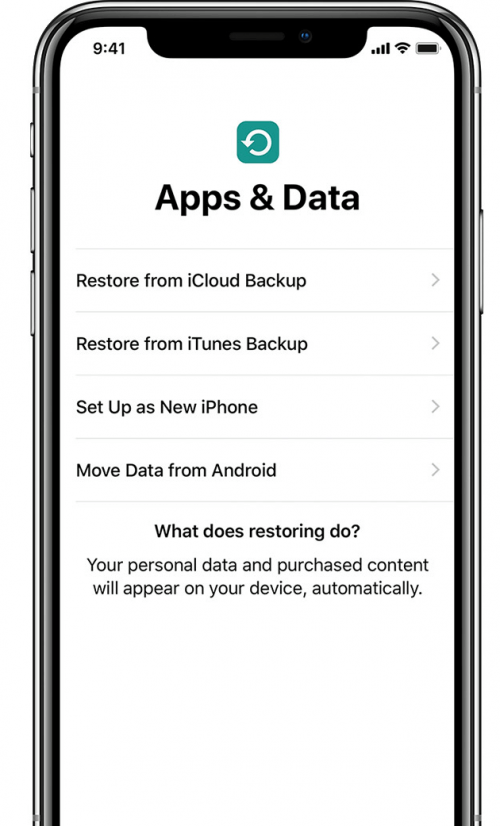
Richten Sie Ihr iPad aus einem iCloud-Backup ein
Um Ihr iPad aus einem iCloud-Backup einzurichten, tippen Sie auf dem Bildschirm Apps & Daten auf Aus iCloud-Backup wiederherstellen.
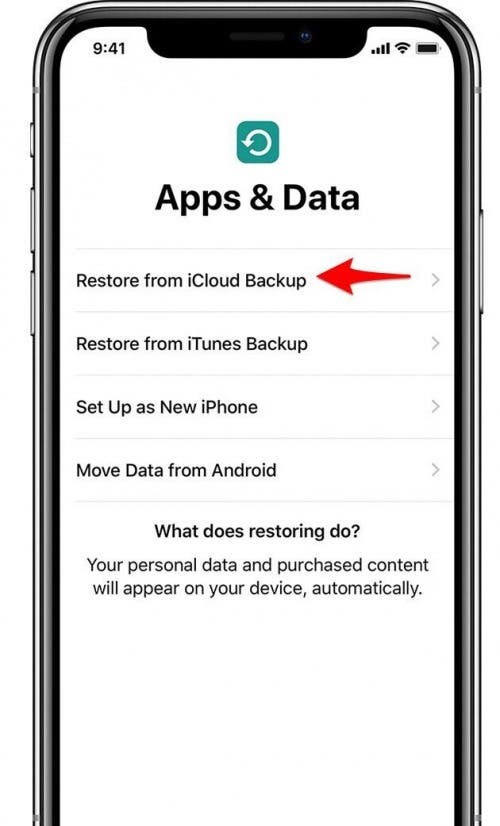
- Stellen Sie sicher, dass Ihr neues iPad angeschlossen ist und aufgeladen wird und auch Wi-Fi eingeschaltet und mit einem Netzwerk verbunden ist (falls Sie dies noch nicht getan haben, gehen Sie zurück zur Seite Wi-Fi und Netzwerk).
- Melden Sie sich auf Ihrem neuen iPad mit Ihrer Apple-ID und Ihrem Passwort bei iCloud an.
- Sie werden aufgefordert, ein Backup auszuwählen; Wählen Sie Ihre neueste aus.
- Wenn Sie mehr als eine Apple-ID verwendet haben, um Inhalte zu kaufen, die Sie auf Ihr neues iPad übertragen möchten, müssen Sie sich bei all diesen Konten anmelden.
- Ihr iPad führt Sie durch den Rest der Einrichtung; Achten Sie darauf, dass Ihr iPad aufgeladen und bei Ihrem Wi-Fi-Netzwerk angemeldet ist, um sicherzustellen, dass alle Ihre Inhalte von iCloud heruntergeladen werden.
Richten Sie Ihr iPad aus einem iTunes-Backup ein
Wenn Sie Ihr iPad normalerweise in iTunes statt in iCloud sichern (ich empfehle beides), können Sie Ihr neues iPad stattdessen aus einem iTunes-Backup einrichten. Beginnen Sie, indem Sie auf dem Bildschirm Apps & Daten auf Aus iTunes Backup wiederherstellen tippen.
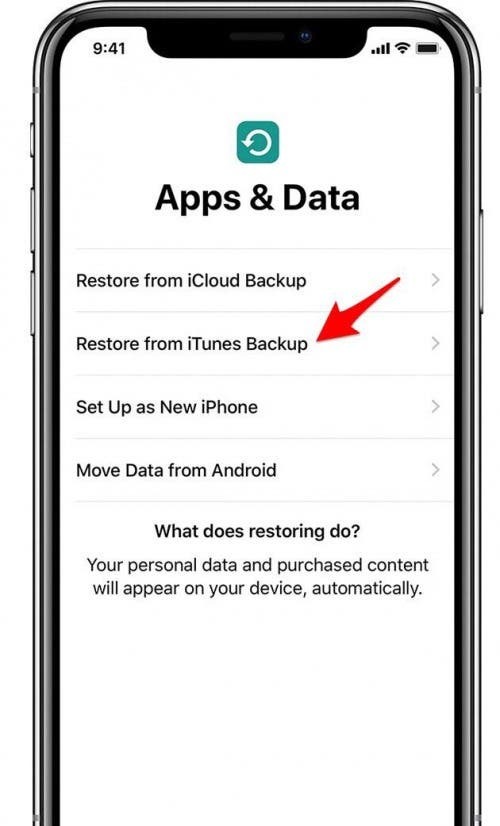
- Verbinden Sie Ihr neues iPad mit dem Computer, mit dem Sie Ihr altes iPad gesichert haben.
- Öffnen Sie iTunes auf Ihrem Computer und klicken Sie auf Ihr neues iPad.
- Klicken Sie nun auf Backup wiederherstellen und wählen Sie das Backup, das Sie gerade von Ihrem alten iPad erstellt haben, indem Sie es in Ihrer Optionsliste suchen, darauf klicken und dann auf Weiter klicken.
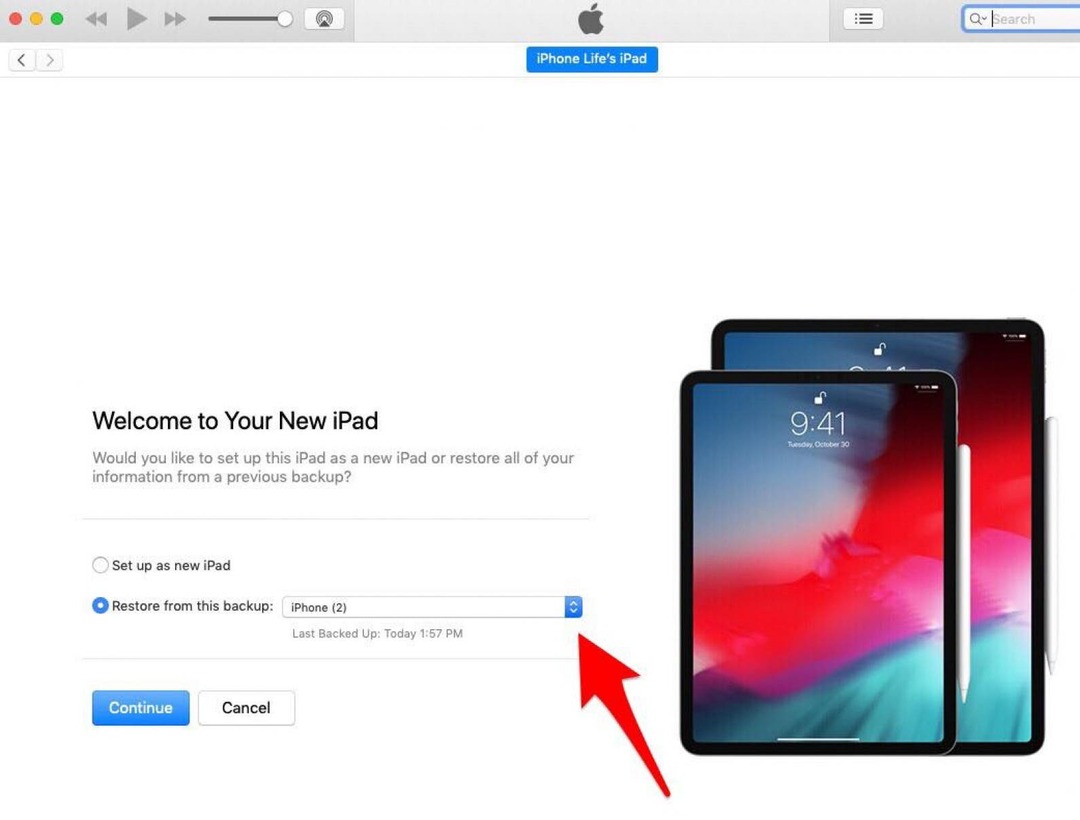
- Sobald iTunes die Wiederherstellung Ihrer Daten, Apps und Einstellungen abgeschlossen hat, können Sie den Einrichtungsprozess auf Ihrem neuen iPad abschließen und es verwenden!